RA3 Asignacion #3
Definir corectamente los siguentes conceptos
1-Respaldo o Backup General y de Bases de Datos.
 -Respaldo o Backup General: es la más avanzada al respecto, ya que únicamente copia los ficheros creados o modificados desde el último backup realizado, ya sea de una copia completa o incremental, reduciendo de este modo los archivos a copiar y el tiempo empleado en el proceso de backup.
-Respaldo o Backup General: es la más avanzada al respecto, ya que únicamente copia los ficheros creados o modificados desde el último backup realizado, ya sea de una copia completa o incremental, reduciendo de este modo los archivos a copiar y el tiempo empleado en el proceso de backup.
 -Bases de Datos:Una base de datos es un conjunto de datos pertenecientes a un mismo contexto y almacenados sistemáticamente para su posterior uso. En este sentido; una biblioteca puede considerarse una base de datos compuesta en su mayoría por documentos y textos impresos en papel e indexados para su consulta.
-Bases de Datos:Una base de datos es un conjunto de datos pertenecientes a un mismo contexto y almacenados sistemáticamente para su posterior uso. En este sentido; una biblioteca puede considerarse una base de datos compuesta en su mayoría por documentos y textos impresos en papel e indexados para su consulta.
 Historia: Con el tiempo, los equipos fueron evolucionando y llegaron masivamente a los hogares, lo que generó que la información que se empezó a manipular no estaba solo en laboratorios, universidades, empresas o en las Fuerzas Armadas. Los usuarios hogareños también comenzaron a manejar más información, en casos muy sensible, y respaldarla se hizo vital.
Historia: Con el tiempo, los equipos fueron evolucionando y llegaron masivamente a los hogares, lo que generó que la información que se empezó a manipular no estaba solo en laboratorios, universidades, empresas o en las Fuerzas Armadas. Los usuarios hogareños también comenzaron a manejar más información, en casos muy sensible, y respaldarla se hizo vital.
 En este paso ya habierto el SLQ selecionaremos la base de datos y le daremis clic Izquierdo y le daremos a taks y despues a generar Scripts...
En este paso ya habierto el SLQ selecionaremos la base de datos y le daremis clic Izquierdo y le daremos a taks y despues a generar Scripts...
 En esta parte les saldra este cuadro en esta parte selecionaran el script que crearon antes y le daran a siguente.
En esta parte les saldra este cuadro en esta parte selecionaran el script que crearon antes y le daran a siguente.
5 sowfwar de terceros que permiten hacer backup en window


---------------------------------------------------------------------------------
4- Respaldo o Backup de tipo Diferenciales.
Backups completos
El tipo de operación de backup más básico y completo es el backup completo. Como su propio nombre indica, este tipo de respaldo copia la totalidad de los datos en otro juego de soportes, que puede consistir en cintas o discos.
Backups incrementales
Una operación de respaldo incremental sólo copia los datos que han variado desde la última operación de backup de cualquier tipo.
Backups diferenciales
Una operación de backup diferencial es similar a un respaldo incremental la primera vez que se lleva a cabo, pues copiará todos los datos que hayan cambiado desde la copia de seguridad anterior.
---------------------------------------------------------------------------------
*Pasos para realizar un Respaldo incrementales en Windows 10, via el Sistema operativo(incluir imágenes y descripciones)**debe identificar cual es el equivalente.
5-Respaldo o Backup de tipo Incrementales
 Proteger los datos contra la pérdida, el deterioro, las catástrofes (naturales o por obra del hombre) y demás problemas es una de las máximas prioridades de las empresas de informática. Conceptualmente, las ideas son sencillas, aunque puede resultar difícil implantar un conjunto de operaciones de respaldo eficiente y efectivo.
Proteger los datos contra la pérdida, el deterioro, las catástrofes (naturales o por obra del hombre) y demás problemas es una de las máximas prioridades de las empresas de informática. Conceptualmente, las ideas son sencillas, aunque puede resultar difícil implantar un conjunto de operaciones de respaldo eficiente y efectivo.
1-Respaldo o Backup General y de Bases de Datos.
 -Respaldo o Backup General: es la más avanzada al respecto, ya que únicamente copia los ficheros creados o modificados desde el último backup realizado, ya sea de una copia completa o incremental, reduciendo de este modo los archivos a copiar y el tiempo empleado en el proceso de backup.
-Respaldo o Backup General: es la más avanzada al respecto, ya que únicamente copia los ficheros creados o modificados desde el último backup realizado, ya sea de una copia completa o incremental, reduciendo de este modo los archivos a copiar y el tiempo empleado en el proceso de backup. -Bases de Datos:Una base de datos es un conjunto de datos pertenecientes a un mismo contexto y almacenados sistemáticamente para su posterior uso. En este sentido; una biblioteca puede considerarse una base de datos compuesta en su mayoría por documentos y textos impresos en papel e indexados para su consulta.
-Bases de Datos:Una base de datos es un conjunto de datos pertenecientes a un mismo contexto y almacenados sistemáticamente para su posterior uso. En este sentido; una biblioteca puede considerarse una base de datos compuesta en su mayoría por documentos y textos impresos en papel e indexados para su consulta.
2-Historia y Origen
Origen: tiene su origen en la génesis misma de la cibernética y la informática.
3-Tipos de Respaldos
Existe una gran cantidad de tipos de copias de seguridad, que se diferencian por su manera de copiar los datos, velocidad y requerimientos de espacio. Los principales tipos de copias de seguridad son:
Incremental. Primero se realiza una copia de seguridad completa y las siguientes copias incluyen únicamente los cambios realizados desde la última copia de seguridad.
Diferencial. Se realiza una copia de seguridad de todos los cambios realizados desde la última copia de seguridad completa.
Espejo. Es un reflejo fiel de la fuente que se está respaldando, lo que implica que un archivo eliminado en el origen, también se eliminará en la copia de seguridad.
3-Pasos para realizar un respaldo en windon 10(via sos).
1-Paso
buscar panel de control.
1-Paso
buscar panel de control.
2.Paso
Y a la parte de sitema y seguridady ir a la ultima opcion backup and restore.
Paso 3
.Vamos a dirigirno a la parte superios izquierda y le vamos a dar a creacion de imagen de sistema.
Paso 4
4.Y en esta parte eligiremos en donde quieres que se haga el backup o pendriver y le daremos al boton de la parte de abajo que dice comenzar.
Paso 5
.Esta es la parte final solo le daremos al inicar y se comenzara a hacer el backup.
-Tambien hay otras formas de hacer un backup la cual es la siguente.
Paso 1
Van a entra a panel de control.
Paso 2
Iran a la parte de sitemas y seguridad y de van a dar clik hay.
Paso 3
y les saldra este menu con muchas opciones y le daran a sistema.
Paso 4
Ahora le saldra un menu y en la parte superior de arriba la van a dar la opcion que dice Proteccion de sistema.
Paso 5
y les saldra este menu y para empezar ahacer el backup le daran a crear y el backup se creara imendiatamente.
Como Recuperar un backup
Paso 1
Vamos a darle a el boton de windows O mejor conocido como ventanita.
Paso 2
Paso 3
Paso 4
Y les saldra este menu(si usteb nunca ah creadro una copia de seguridad en su pc en esta parte no le saldra nada ).
Pasos para hacer un respaldo via manuel y automatico y como programarlo para que se haga manualmente.
Respaldo Manuel (SQL).
Paso 1
Empezamos con abrir SQL
Paso 2
Cuando entren a SQL selecionaran u tabla y le daran clik izquierdo depues a taks y despues a backup y comenzara a crearce.
Paso 3
y les saldra este munu y de daran a ok para confirmar el backup.
Paso 4
Y les saldra este mensaje y ya estara hecho su backup.
Como hacer un Respado automatico
Paso 1
 En este paso ya habierto el SLQ selecionaremos la base de datos y le daremis clic Izquierdo y le daremos a taks y despues a generar Scripts...
En este paso ya habierto el SLQ selecionaremos la base de datos y le daremis clic Izquierdo y le daremos a taks y despues a generar Scripts...
Paso 2
Paso 3
Paso 4
 En esta parte les saldra este cuadro en esta parte selecionaran el script que crearon antes y le daran a siguente.
En esta parte les saldra este cuadro en esta parte selecionaran el script que crearon antes y le daran a siguente.
Paso 5
Paso 6
Al finalizar esto seguiremos estos pasos.
Paso 7
ahora en la barra de busqueda van a buscar programador de tarea y le van a dar clic.
Paso 8
Cuando abramos al programador de tarea en la parte superior dereha le vamos a dar crear tarea basica.
Paso 9
Cuando ya le hemos damo a crear tarea basica les saldra este cuandro y aqui van a poner el nombre y la descripcion de la tarea.
Paso 10
En esta parte eligiremos cada sierto tiempo queremos que se haga el backup.
Paso 11
Nos saldra este cuadro en esta palte solo pondran cada vez que quieren que se haga en backup osea a que hora y fecha.
Paso 12
aqui solo le daremos a siguente y selecionaremos a que el programa inicia imediatamente.
Paso 13
En esta parte solo buscaremos el scirp que creamos anterior mente y lo selecionaremos.
Paso 14
Aqui solo le daremos a finalizar para acabar el proceso y que la tarea se comienze a ejevutar.
5 sowfwar de terceros que permiten hacer backup en window
1. EaseUs Todo
- Realiza respaldo de archivos, de discos y del sistema completo.
- Realiza copias incrementales y diferenciales.
- Tiene opción de clonación de disco, bit a bit.
- Puedes crear discos de recuperación de arranque.
- Permite el uso de compresión y encriptado.
- Permite planificar copias de seguridad automatizadas.
- Respalda archivos, directorios, particiones y unidades.
- Almacena copias de seguridad en tu disco local o las envía a servidores externos vía FTP, o a la nube de Comodo.
- Comprime y encripta archivos.
- Hace copias de seguridad completas, diferenciales e incrementales.
- Programa backups a intervalos regulares que se puede usar en segundo plano.
3. Aomei Backupper Standard
- Permite la sincronización de archivos.
- Realiza imágenes de disco o del sistema.
- Permite clonar discos.
- Automatiza los respaldos a intervalos regulares.
- Puede crear discos de rescate para emergencias.
- Posee un planificador muy flexible.
- Es fácil de utilizar.
- Es perfecto para usuarios inexpertos.
4. Areca Backup
Es más complejo de utilizar.
Puede filtrar los respaldos por extensión, carpeta, tamaño, fecha, estado y expresión regular.
Posee compresión Zip y soporte Zip64, AES y encriptación AES256.
Realiza copias de seguridad de unidades locales o de red.
Usa protocolos de transferencia de datos FTP, FTPS o SFTP.
Tiene una interfaz poco amigable.
5. Cobian Backup
Programa multi tarea.
Crea copias de seguridad de un equipo, una red local o de/desde un servidor FTP
Consume muy pocos recursos (tanto de hardware como de red)
Permite encriptar la información
No es sencillo de usar
2- Respaldo o Backup de tipo **Completo**o Full Backup.
1-Pasos para realizar un Respaldo tipo Completo en Windows 10, via el Sistema operativo (incluir imágenes y descripciones)-hacer en Word o PowerPoint.
1-Paso
buscar panel de control.
buscar panel de control.
2.Paso
Y a la parte de sitema y seguridady ir a la ultima opcion backup and restore.
Paso 3
.Vamos a dirigirno a la parte superios izquierda y le vamos a dar a creacion de imagen de sistema.
Paso 4
4.Y en esta parte eligiremos en donde quieres que se haga el backup o pendriver y le daremos al boton de la parte de abajo que dice comenzar.
Paso 5
.Esta es la parte final solo le daremos al inicar y se comenzara a hacer el backup.
+Clonar Windows(explicar pasos para hacerlo 3 software De Terceros(aplicaciones
que podemos instalar en Windows) que sirven para dicho objetivo.
explicar como aplicar dicha clonacion y en ¿que?
En esta imagen se veera todas las carateristicas de cada sofware de sirven para duplicar en windows.
+Crear imagen de Windows instalado 2 software De Terceros(aplicaciones
que podemos instalar en Windows) que sirven para dicho objetivo
explicar como aplicarla, y su objetivo principa.
1-Redo Backup and Recovery, la alternativa privativa a Clonezilla.
 Esta herramienta es algo diferente a las dos anteriores. Mientras que las anteriores se centraban en crear imágenes de discos duros para restaurarlas posteriormente desde el mismo programa, AOMEI OneKey Recovery se centra en crear una partición de recuperación en el propio sistema (de forma similar a como traen los portátiles para restaurar el sistema de fábrica).
Esta herramienta es algo diferente a las dos anteriores. Mientras que las anteriores se centraban en crear imágenes de discos duros para restaurarlas posteriormente desde el mismo programa, AOMEI OneKey Recovery se centra en crear una partición de recuperación en el propio sistema (de forma similar a como traen los portátiles para restaurar el sistema de fábrica).
 En informática, se usa el término log, historial de log o registro, se refiere a la grabación secuencial en un archivo o en una base de datos de todos los acontecimientos que afectan a un proceso particular. De esta forma constituye una evidencia del comportamiento del sistema.
En informática, se usa el término log, historial de log o registro, se refiere a la grabación secuencial en un archivo o en una base de datos de todos los acontecimientos que afectan a un proceso particular. De esta forma constituye una evidencia del comportamiento del sistema.
1-Redo Backup and Recovery, la alternativa privativa a Clonezilla.
Sus principales características son:
Permite grabar y restaurar sistemas con Windows y Linux.
Localiza automáticamente unidades compartidas.
Permite recuperar archivos borrados por error.
Cuenta con un completo navegador web desde la interfaz Live-CD.
2-AOMEI OneKey Recovery, ideal para portátiles
3- ¿Que es un log?
Ejemplos de un log en backup.

---------------------------------------------------------------------------------
4- Respaldo o Backup de tipo Diferenciales.
Backups completos
El tipo de operación de backup más básico y completo es el backup completo. Como su propio nombre indica, este tipo de respaldo copia la totalidad de los datos en otro juego de soportes, que puede consistir en cintas o discos.
Backups incrementales
Una operación de respaldo incremental sólo copia los datos que han variado desde la última operación de backup de cualquier tipo.
Backups diferenciales
Una operación de backup diferencial es similar a un respaldo incremental la primera vez que se lleva a cabo, pues copiará todos los datos que hayan cambiado desde la copia de seguridad anterior.
---------------------------------------------------------------------------------
*Pasos para realizar un Respaldo incrementales en Windows 10, via el Sistema operativo(incluir imágenes y descripciones)**debe identificar cual es el equivalente.
Paso 1
Van a entra a panel de control.
Paso 2
Iran a la parte de sitemas y seguridad y de van a dar clik hay.
Paso 3
y les saldra este menu con muchas opciones y le daran a sistema.
Paso 4
Ahora le saldra un menu y en la parte superior de arriba la van a dar la opcion que dice Proteccion de sistema.
Paso 5
y les saldra este menu y para empezar ahacer el backup le daran a crear y el backup se creara imendiatamente.
---------------------------------------------------------------------------------
































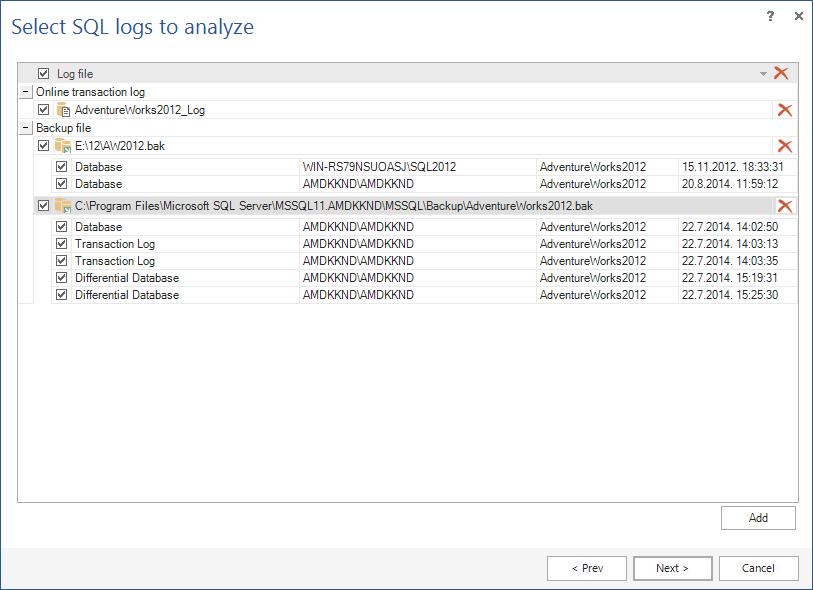

Comentarios
Publicar un comentario